Excel作为我们最常用的办公工具,被广泛应用。多个Excel合并也是我们工作中常见的需求,当我们有大量的excel需要整合到一个文件中时,手动一个个复制效率非常低下,还容易让人崩溃,影响工作积极性。这个时候,我们如果不懂代码的话,都是怎么处理的呢?事实上我们可以借助第三方批量处理工具,我们可以寻求一个功能强大齐全的工具,以防工作所需。
当我们有大量的Excel文件需要进行合并时,合并的方式有很多种,今天我们重点探讨按文件夹合并,也就意味着每个不同文件夹中的Excel文件单独整理到一个文件中。我们可以整理到一个工作表或者整理到一个工作簿,它们的操作步骤雷同,只是设置上略有差异,今天我们就以按文件夹将Excel文件整理到工作簿为例,进行操作演示。
效果预览
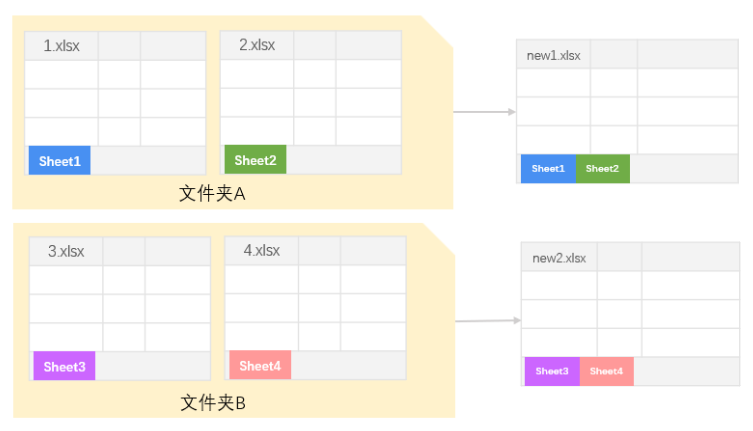
这里是以按文件夹,将excel文件合并到一个工作簿中为例示范。
操作步骤
1、打开「鹰迅批量处理工具箱」,左侧选择「Excel工具」,右侧在合并拆分分类中选择「Excel 合并成单个文件」的功能。
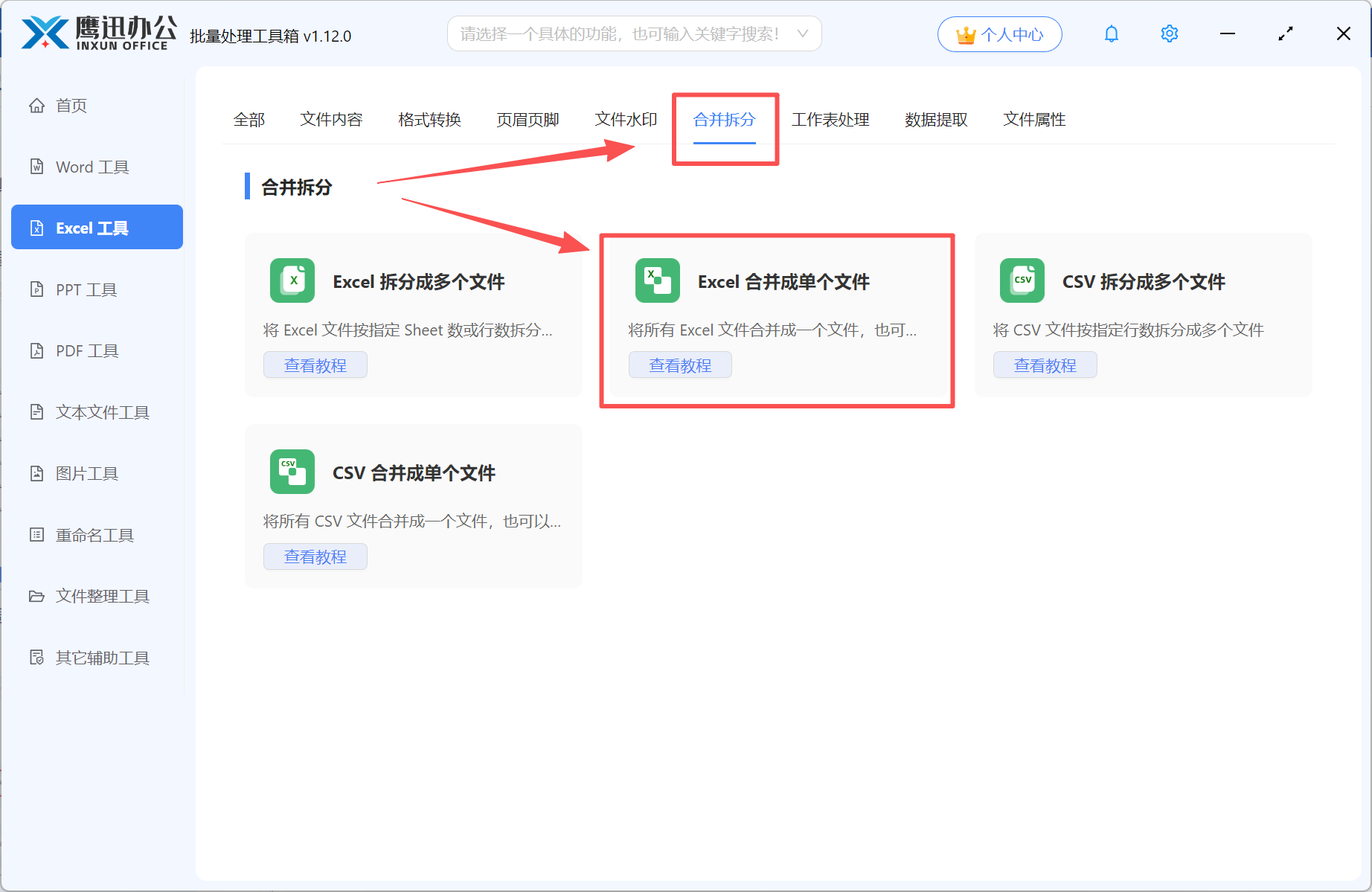
2、从文件夹中添加所有需要合并的Excel文件。
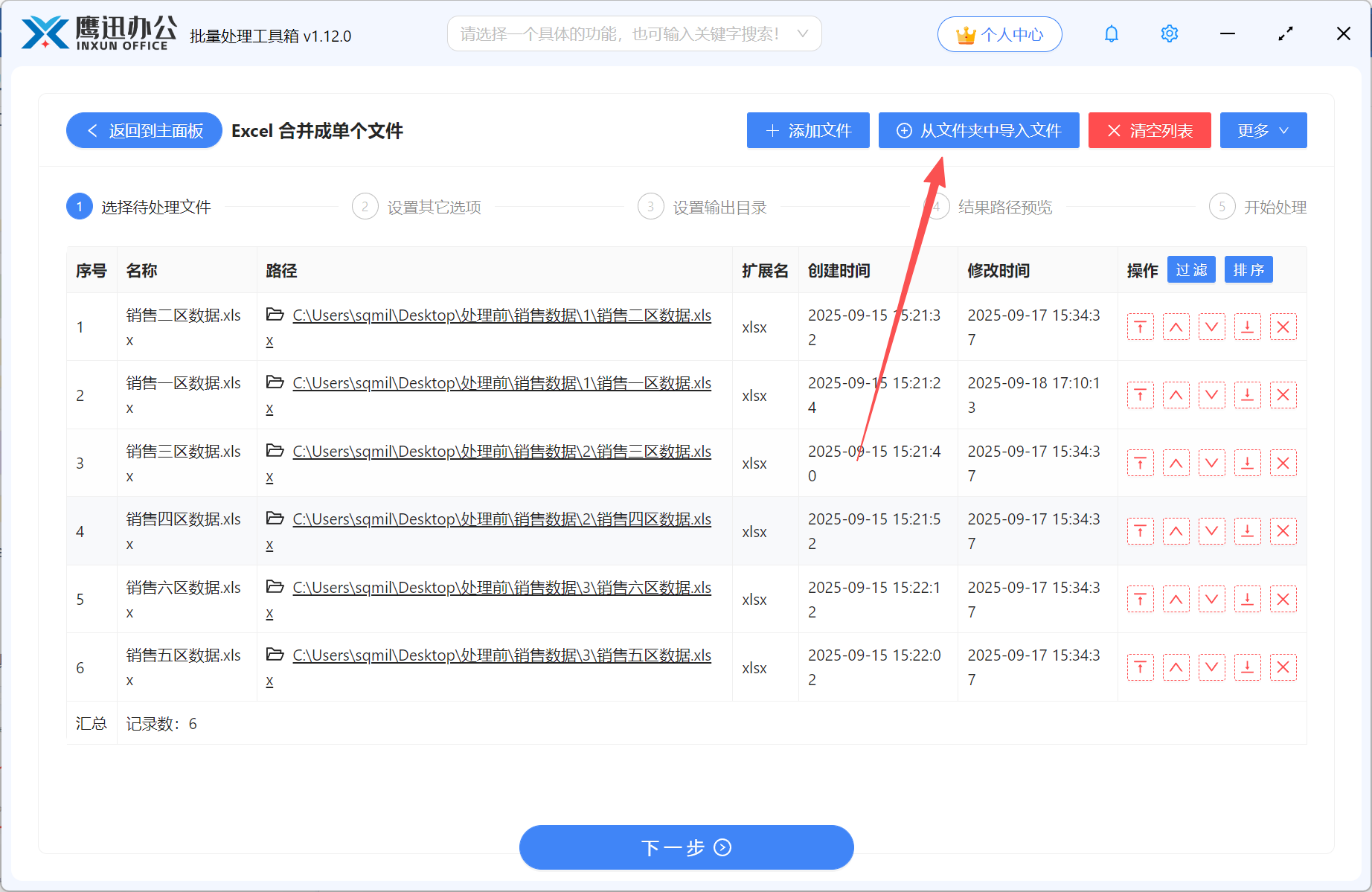
在界面上,我们可以自己调整文件的顺序,最终软件会按照设置的顺序对 Excel 文档进行合并操作。
3、设置合并选项。
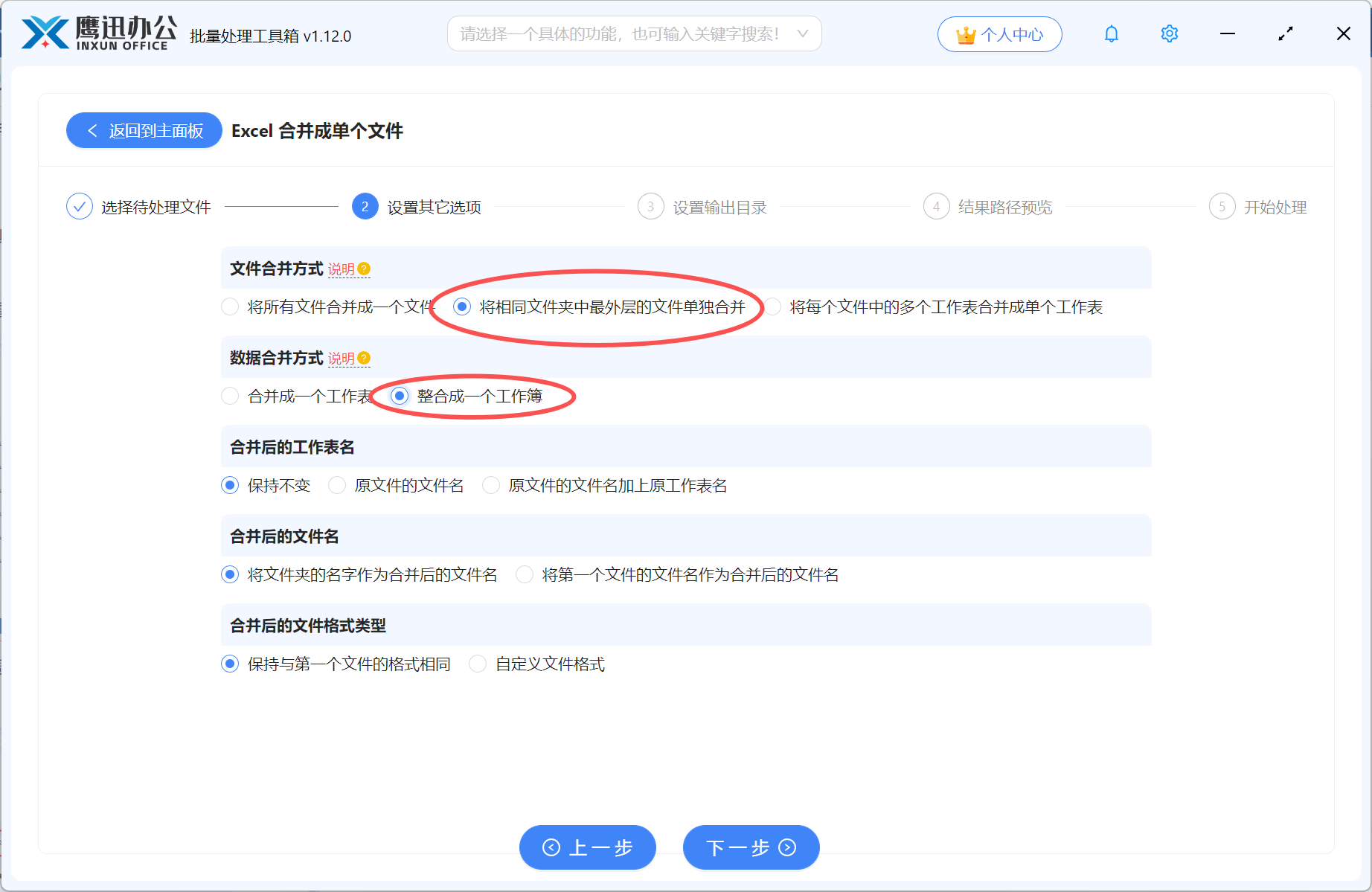
这个页面有很多不同的合并方式,这里我们选择【将相同文件夹中最外层的文件单独合并】,然后选择整合成一个工作簿。
4、选择合并后的文件保存路径。
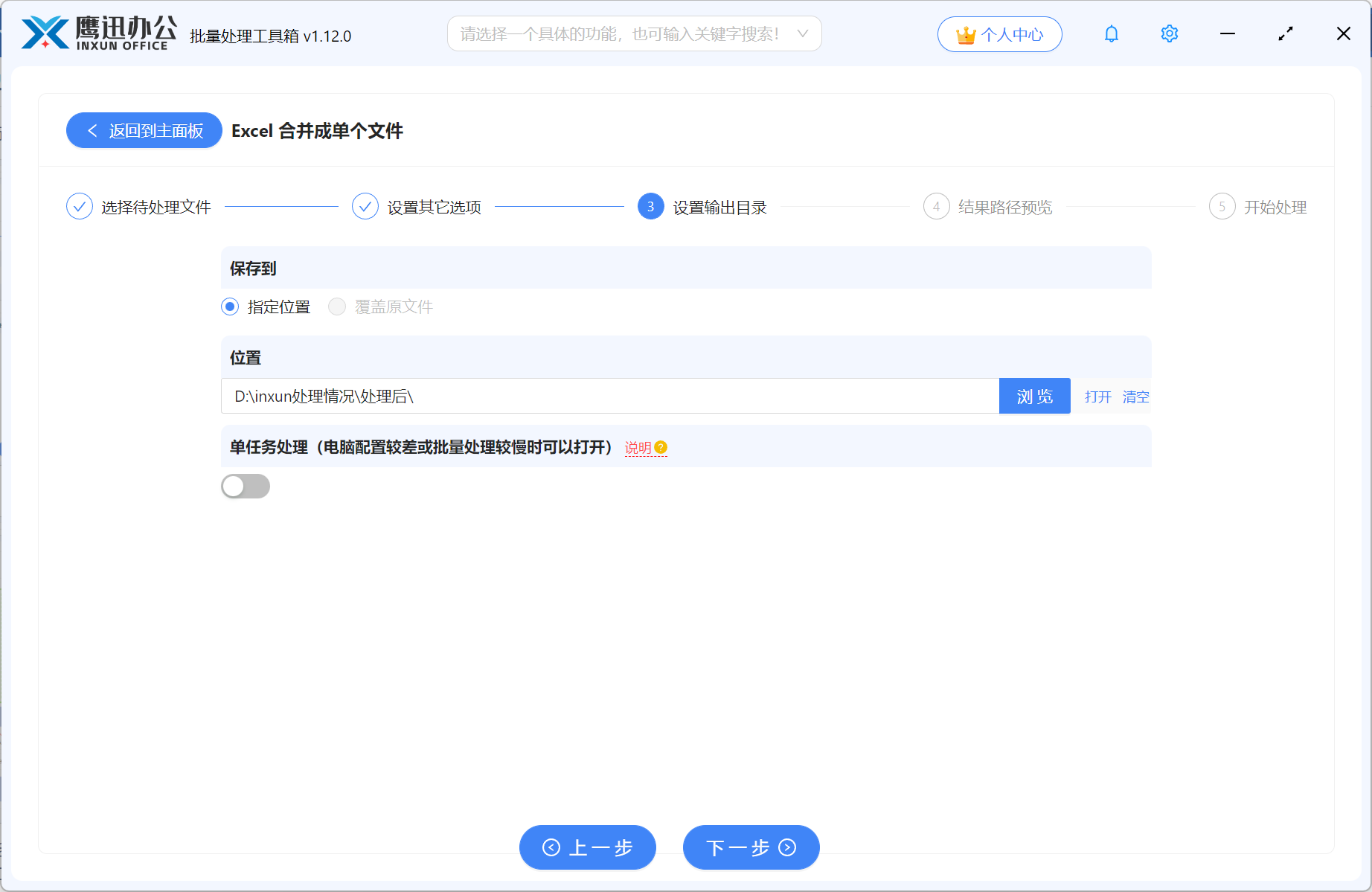
5、处理完成。
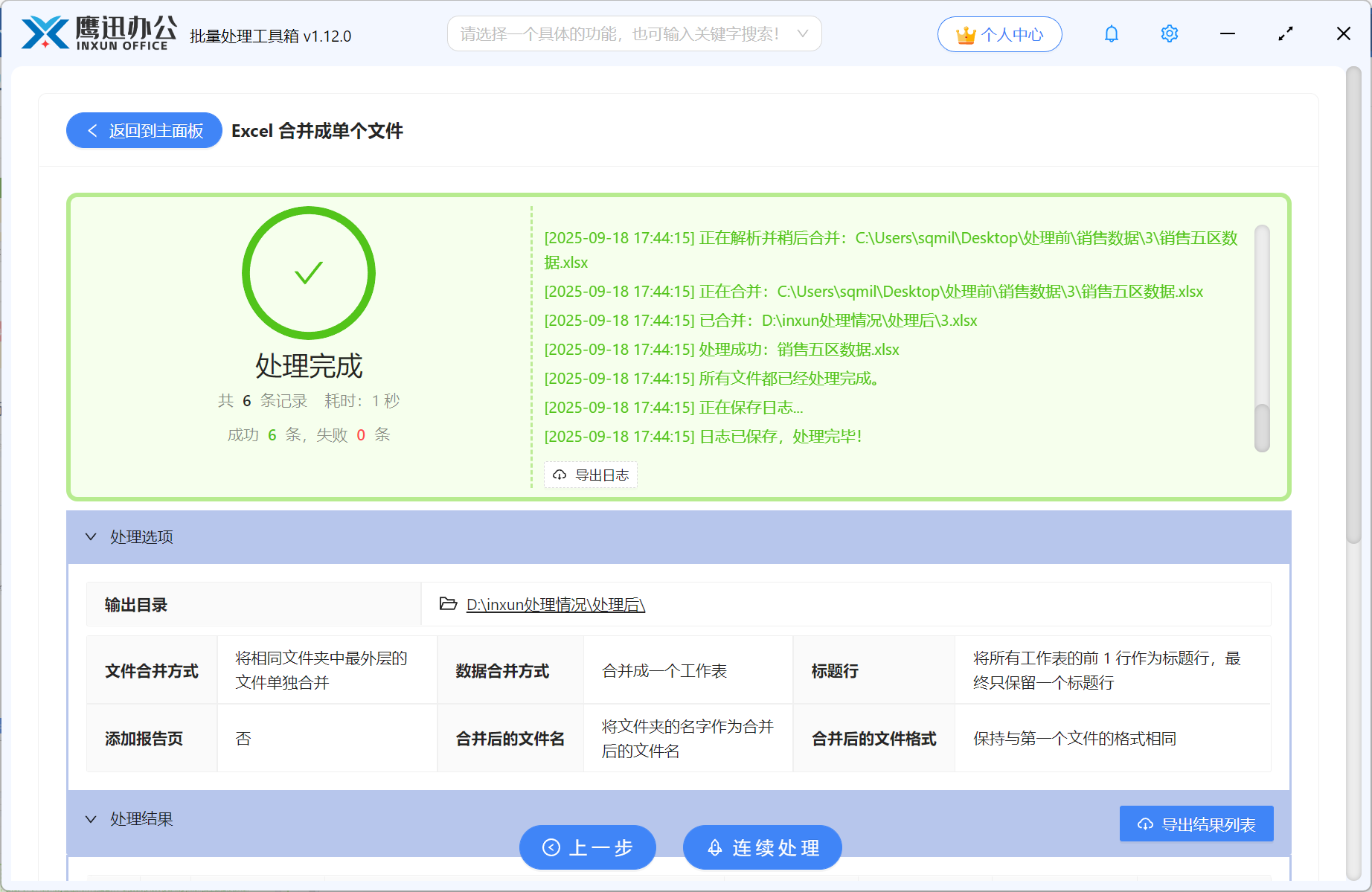
有了这款神奇的批量处理工具,Excel合并是不是也可以很轻松的处理啦!不管我们是什么类型的合并方式,软件基本上都可以满足,可以还支持离线使用,赶紧来试试吧~
